갤럭시 용량 늘리기 사진 삭제 휴지통 비우기 방법과 실수 삭제 시 복원 팁
갤럭시 사진복원 가능할까? 휴지통 비우기 전/후 복구법 요약해볼게요.
사진을 실수로 삭제했을때 난감할 때 있어요. 묶어서 한번에 삭제했는데 그 중에 중요한 사진이 있거나 자료가 있다면 멘붕이 올 수 있죠.
하지만 핸드폰도 컴퓨터의 휴지통처럼 삭제한 자료들이 모이는 공간이 있어요. 일정 시간이 지나면 영구삭제가 되겠지만 내가 삭제버튼을 눌렀다고 복원이 안되는 것은 아니에요.
영구삭제 전에는 휴지통에서 바로 복원이 가능하니 한번 살려보도록 해볼게요.
그리고 이렇게 휴지통이 있다는 얘기는 내가 사진을 삭제해도 핸드폰의 용량이 변화가 없다는 것을 의미하기도 해요.
핸드폰 용량을 늘리고 싶으셔서 사진을 삭제했다면! 휴지통도 비워주는 것이 용량을 확보에 도움이 됩니다.
사진만 정리해도 갤럭시 용량이 최대 5~10GB까지 확보할 수 있어요!
그럼 그 방법들에 대해서 천천히 알려드려 볼게요.
1. 갤럭시 디바이스 저장공간 확인
핸드폰 저장공간이 부족할 때가 있어요. 사진을 삭제하지 않고 계속 찍기만 하고 저장했을때 디바이스 저장공간이 가득차서 더이상 사진을 찍을 수 없을 때가 있죠.
그래서 사진정리는 그때그때 해주는 것이 좋은데 사실 그게 잘 되지 않아요.
시간이 날때 한번 사진 정리를 해보시고 필요없는 사진과 동영상 자료 등등은 삭제하고 완벽하게 휴지통에서도 삭제를 해주는 작업이 필요해요.
그럼 이렇게 사진을 삭제해서 저장공간을 확보하는 방법, 그리고 혹시 실수로 삭제한 사진을 복원하는 방법까지 알아보도록 할게요.


1. 설정 - 아래쪽으로 내리면 <디바이스 케어> 가 있어요.
2. 저장공간으로 들어가면 낵 사용하고 있는 저장공간 정보들이 나오고요.
3. 대부분 앱 & 사진 등등이 공간을 많이 차지하고 있을 거예요.
이때 쓰지 않는 어플들을 삭제해주는 것, 그리고 필요없는 사진 동영상등을 삭제해주는 방법으로 저장공간을 확보할 수 있어요.
4. 사용하지 않는 앱, 그리고 사진들이 꽤 많은 용량을 차지하고 있죠.
동영상은 필요하지 않은 것들이 많은데 30GB가 넘게 차지하고 있어서 이런 부분들을 정리해봤어요.
5. 삭제한 사진들, 파일들은 휴지통으로 보내집니다.
갤럭시 휴지통 기능 덕분에 실수로 삭제한 사진도 30일 안에는 복구 가능해요.


그런데 나는 분명 사진을 삭제했는데 저장공간에는 변화가 없어요.
이 문제는 삭제를 했지만 아직 핸드폰에 남아있기 때문이에요. 영구삭제를 해야 저장공간에서 삭제가 되기 때문에 실수로 삭제한 동영상, 사진, 파일들은 30일 이전에는 복구가 가능해요.
30일이 지나면 자동 영구삭제가 되기 때문에 복구하기가 어렵거든요.
(업체등을 통해서 복구할 수는 있을 수 있지만 비용이 많이 들 수 있어요)
갤럭시 휴지통
갤럭시 휴지통을 찾는 방법
검색 - 내파일 (내파일앱을 들어가면 되어요)
내파일 앱 - 휴지통을 찾아요.

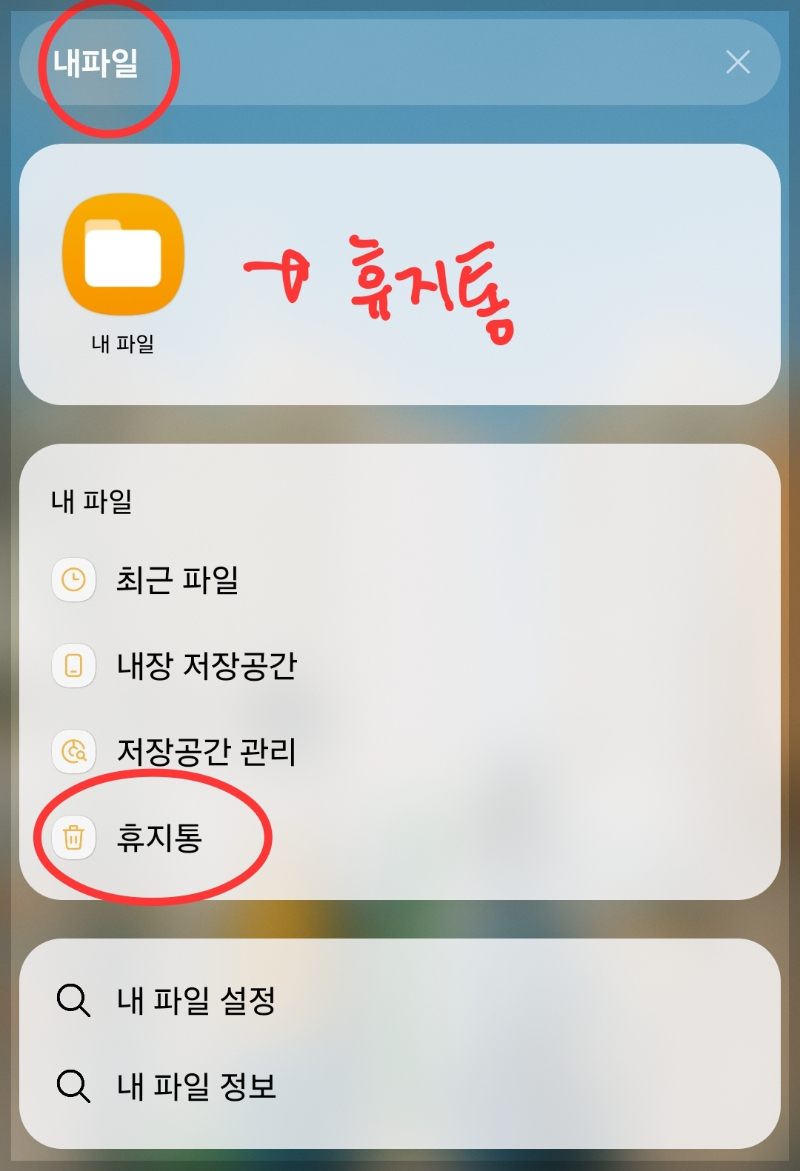
사진 정리를 주기적으로 하실 분들이라면 휴지통을 홈화면으로 빼놓을 수도 있어요.
복잡한 것이 싫다면 아예 홈화면에 빼놓으시는 것 추천.
휴지통으로 들어가면 내가 삭제한 사진, 동영상, 파일들을 확인할 수 있어요.
이곳에 30일 동안 보관이 되었다가 삭제가 되는데 나는 여기서 바로 저장공간을 확보하고 싶다!
이럴때는 내가 직접 영구삭제 - 휴지통 비우기가 가능합니다.
다만 주의하실 것은 영구삭제가 된 사진이나 파일은 복구가 어려워요. 그러니 영구삭제 - 휴지통 비우기를 하실때는 꼭 한 번더 확인하시는 것이 좋아요.
갤럭시 삭제한 사진 복원하기


휴지통 - 편집 - (점세개) 부분을 누릅니다.
그럼 사진들을 선택할 수 있는 버튼이 만들어 집니다.
여기서 복원하고 싶은 사진들을 선택할 수 있어요.
복원할 사진을 선택한 후에 아래 쪽 부분에 있는 <복원>을 누르신다면 다시 갤러리에 사진이 돌아와있음을 확인할 수 있어요.
중요한 사진이나 파일이 삭제되었다면 여기서 꼭 복원하시면 됩니다.

갤럭시 삭제 사진 휴지통 비우기 - 저장공간 확보
만약 저장공간 확보를 위해 휴지통 비우기를 바로 하시고 싶으시다면 사진을 모두 선택하고 < 비우기>를 누르시면 됩니다.
사진 삭제 후 휴지통까지 비우면 완전 삭제되니 신중하게 정리하세요.

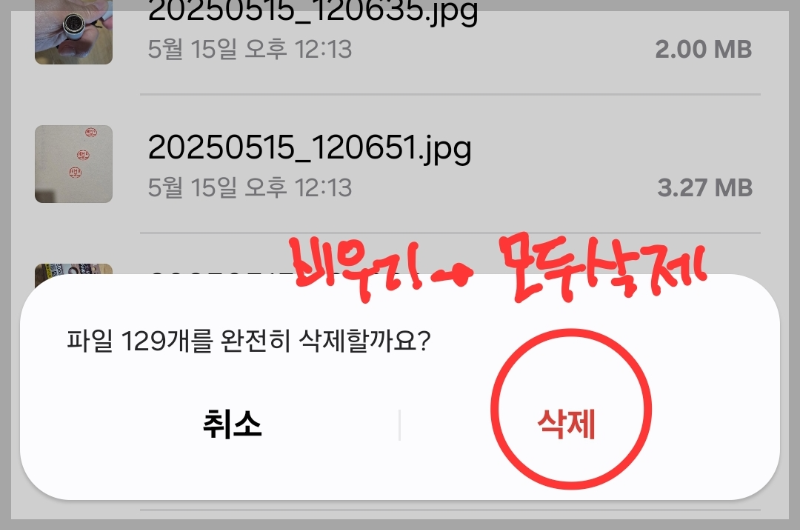
여기 <비우기> 를 누르면 삭제한 모든 휴지통의 자료들을 영구삭제 할 수 있어요.
그렇게 된다면 바로 저장공간이 확 늘어난 것을 보실 수 있고요.
이때 영구삭제한 자료들은 다시 복원하는 것이 어려우니 꼭 확인하시고 누르세요.
갤럭시 기본 설정상, 30일 이내의 사진만 복원이 가능합니다.
갤럭시 저장공간 최적화는 불필요한 사진 정리에서부터 시작!
갤럭시 실수 삭제 방지 - 용량 관리 꿀팁
1. 삼성 클라우드, oneDrive 자동 백업 설정하기
OneDrive나 삼성 클라우드와 연동하면 중요한 사진을 안전하게 보관할 수 있어요.
2. Google 표토 자동 동기화로 이중 백업하기
3. 주기적으로 불필요한 영상 - 스크린샷 자료들 직접 정리하기
4. 사진 정리 전 '즐겨찾기'기능으로 중요한 사진은 따로 분류해놓기

'도움이 되는 생활정보 > 카카오톡 핸드폰 사용법 IT' 카테고리의 다른 글
| 갤럭시 유저 필수 설정 삼성파인드 핸드폰 위치추적 방법 (4) | 2025.06.06 |
|---|---|
| 갤럭시 핸드폰 스팸광고 차단 방법 광고 문자·앱 팝업 없애는 설정법 (2) | 2025.05.28 |
| [카톡꿀팁] 카카오톡 오픈채팅방으로 나만의 자료실 만들기 (2) | 2025.05.21 |
| [VLLO PC버전 다운로드 및 설치방법] 무료 영상편집 프로그램 추천 & 블루스택 후기 (2) | 2025.05.07 |
| 네이버페이 포인트 현금화 동전 잔돈 편의점 입금 방법 (2) | 2025.03.03 |




댓글